Mac 用 Google Voice について学ぶべき事
Google Voice アプリはどこにありますか? Mac 用 Google Voice アプリについて知りたいですか?多くの人はそれが何であり、どのように機能するかを知りません。Mac用Google Voiceは、電話や他のデバイスにリンクしている電話番号を提供するアプリケーションです。Googleが提供する無料サービスで、多くの機能が備わっています。ここでは、Google Voice macOS とは何か、およびその入手方法について解説します。
パート 1: Mac 用 Google Voice アプリとは何?

前述したように、MacBook用Google Voice は、通話を受信できる電話番号を使用できるテレコミュニケーション・サービスです。通話転送、テキスト・メッセージング、ボイス・メールなど、さまざまな機能があります。一つの電話番号を取得し、さまざまなデバイスにリンクできます。つまり、すべての通話は固定電話と携帯電話にリダイレクトされます。
Mac用Google Voiceは Google Playストアまたは、App Storeでのみ利用可能なため、ダウンロードはできません。ただし、Mac 版 Google Voice デスクトップ アプリを入手するにはさまざまな方法があります。このアプリは 2009 年にリリースされ、コミュニケーション・プロセスが容易になりました。
パート 2: Mac 版 Google Voice はどのように機能しますか?
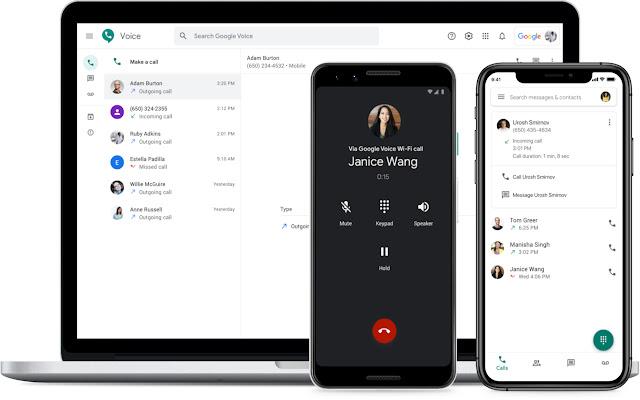
Google Voice for Mac は、Google が提供する VoIP サービスで、他のデバイスに接続できるように電話番号を提供します。無料の電話番号で、Wi-Fi 接続を使用して簡単にリンクできます。このサービスの良い点は、プランを購入する必要がないことです。 Macアプリでは Google Voice は利用できませんが、さまざまな方法で試すことができます。
一方で、他の電話サービスには無い異なる機能もあります。ユーザーはボイスメールのトランスクリプトを取得できます。つまり、メッセージを読む代わりに聞くことができます。それとは別に、このアプリの優れた機能として、電話番号の詳細を保護します。
MacBookでGoogle Voice を使用するには、まずサインアップを完了する必要があります。プロセス中に、自分の電話番号を追加するように求められますが、追加したくない場合は、市外局番を入力し番号を選択することもできます。新しい電話番号を取得後、ボイスメールを作成し、その電話番号から通話ができます。一方、電話を受けた時は、Google は電話転送機能を使用して、あなたの番号に転送します。
パート 3: Mac 用 Google Voice アプリをインストールする方法
MacBookでは Google Voice利用できませんが、MacでGoogle Voiceを使用する 2つの方法をご紹介いたします。Google Voicアプリを、Mac にダウンロードする方法を知りたいですか?以下の 2つの方法に従ってください。これら2つの簡単なテクニックで、Google Voice Mac をすぐにダウンロードできます。
1. Google Voice Mac 拡張機能をインストールする
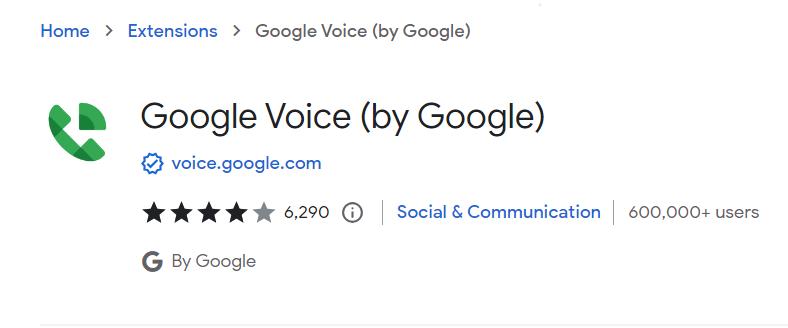
Windows および Macバージョンの Google Voiceアプリはありませんが、デスクトップにインストールできないということではありません。ありがたいことに、ChromeからGoogle Voice Mac 拡張機能をダウンロードして、MacBook で使用できます。しかしこの方法の欠点は、テキストを送信する間Chromeを開いたままにしなければならない事です。それとは別に、この拡張機能は素晴らしい機能です。 MacBook Pro および MacbookAir 用の Google Voice アプリを入手する方法を見てみましょう。
- 1. Mac で Chrome ブラウザを開き、 the link をクリックして Google Voice 拡張機能をダウンロードします。
- 2. 次に、[Add to Chrome] ボタンをクリックすると、アプリが Chrome ブラウザに追加されます。
- 3. これで、サインアップが完了し、新しい電話番号を取得して、Mac で Google Voice を楽しむことができます。
2. Gmail アプリを開き、Mac で Google Voice を使用する
Google Voice アプリを MacBook にインストールするには、以下の手順に従ってください。これらの手順は、Safari、Google Chrome、Firefox、Edge を含むすべてのブラウザで実行できます。
1. 最初に、Macデバイスのマイクを使用できるように、Gmailに音声許可を与えます。
2. 次に、Gmail に移動し、ログインします。

3. ログインしたら、鍵のアイコンを探してクリックします。次に、「マイク」オプションが表示されたら「許可」を選択し、最後にもう一度ロックアイコンをクリックします。
4. ブラウザ・ページがリロードされたら、サウンド設定を開き、「サイトでサウンドの再生を許可する」をクリックしてオンにします。
5. 最後に、「chrome://settings/content/sound」にアクセスし、mail.google.com アドレスを追加します。
6. それでおしまい。 Mac デバイスで Google Voice の使用を開始できるようになりました。

これらはMac用Google Voice アプリをダウンロードするための主な方です。
ボーナス・ヒント: HitPaw VoicePea - PC および Mac に最適なボイス・チェンジャー
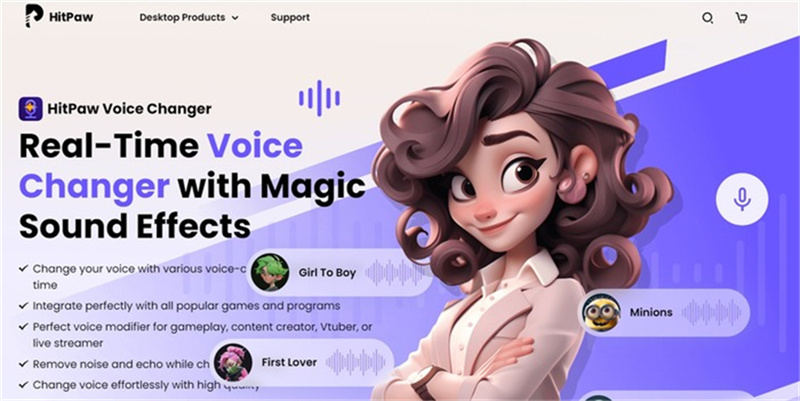
Mac用Google Voice アプリではなく、別のアプリを使用したい場合は、HitPaw voice changerをダウンロードすることをお勧めします。これは、Mac ユーザーにとって魔法のようなユーザーフレンドリーなアプリです。このアプリは 600 万人以上のユーザーにダウンロードされており、高い成功率を誇っています。その素晴らしい機能により、Macユーザーの生活が楽になりました。会議用またはゲーム用に音声を変換したい場合、このツールは最適です。その特徴について説明しましょう。
- あなたの声をゴーストフェイス、ミニオンなどのさまざまなキャラクターに変更します。
- Fortnite、Call of Duty、Apex Legends などのすべての人気ゲームで最適に動作します
- 使いやすいインターフェースとカスタマイズ可能な音声とフィルター
- 他のさまざまなアプリと途切れの無い接続
- コンテンツ・クリエーター、アーティスト、ナレーション、ビデオブロガーに最適
- ノイズ・キャンセリング、キーバインド コントロールなどを提供。
- 3つの簡単な手順に従って、あなたの声をさまざまなキャラクターに変換します。
パート 4: Mac用Google Voiceアプリに関するよくある質問
Q1. Google Voice は Mac でも利用できますか?
A1. いいえ、このアプリは Google Play ストアと App Store でのみ見つかるため、Mac と Windows では利用できません。しかし、Mac にダウンロードするにはいくつかの方法があります。主な方法は、Google Voice 拡張機能を使用することです。
Q2. MacでGoogle Voice を設定するにはどうすればよいですか?
A2. Mac で Google Voice 番号を取得するには、https://voice.google.com にアクセスしてログインします。画面上では、自分の番号を追加するように求められますが、新しい番号が必要な場合は、「Choose a different numberを選択します。 次に、国コードを入力します。番号を取得したら、次のステップは住所、都市、郵便番号などを追加します。これでGoogle Voice アプリのセットアップが完了です。
Q3. Apple バージョンの Google Voice はありますか?
A3. はい、Google Voice アプリは App Store で簡単に見つけられます。このアプリは何百万人ものユーザーが使用しており、評価は 4.4 です。したがって、新しい Google Voice 番号を取得したい場合は、App Store にアクセスして最新バージョンをダウンロードしてください。
パート 5:最後に
Mac 用 Google Voice アプリは、自分の個人番号を他人に教えたくない場合に最適なアプリです。ただし、このオプションは米国、カナダ、その他の一部の国でのみ利用可能です。さらに、このアプリは Android および iPhone デバイスで利用可能ですが、Mac 向けにダウンロードしたい場合は、上記のさまざまなテクニックを試すことができます。

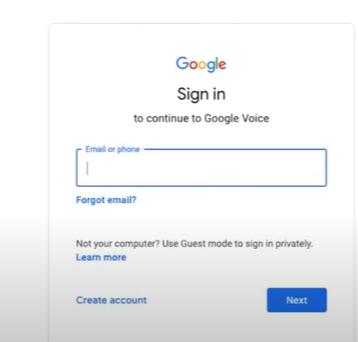
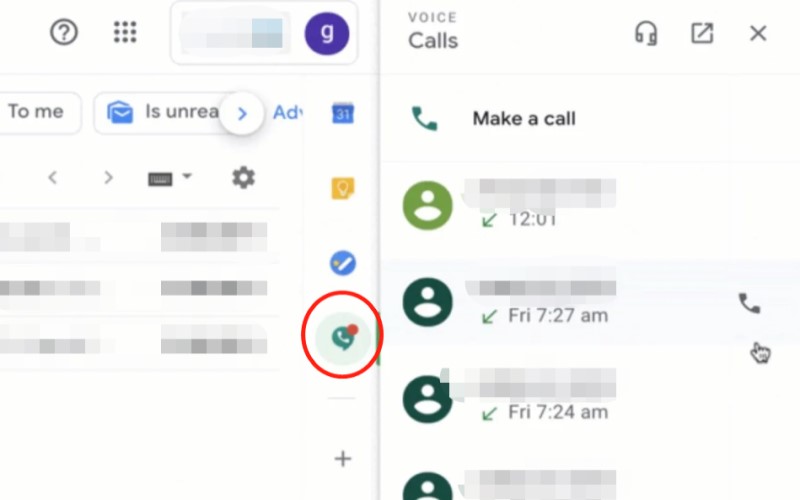





 HitPaw Video Enhancer
HitPaw Video Enhancer HitPaw Edimakor
HitPaw Edimakor
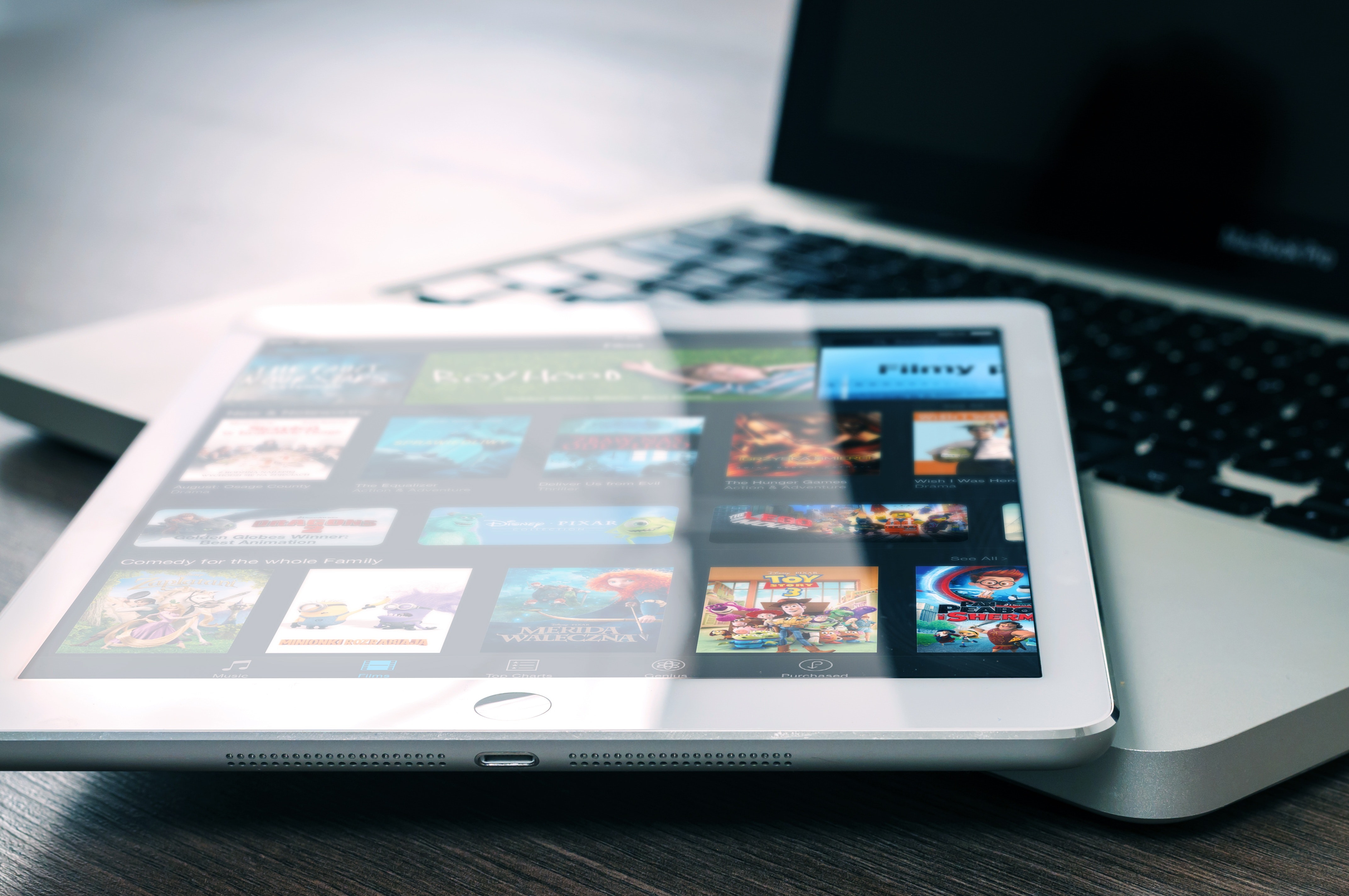
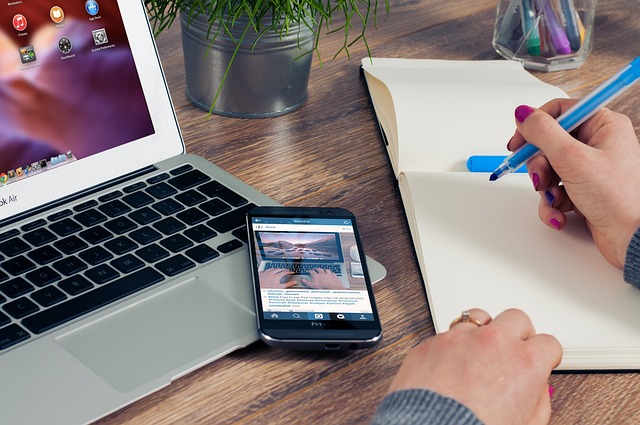

この記事をシェアする:
「評価」をお選びください:
松井祐介
編集長
フリーランスとして5年以上働いています。新しいことや最新の知識を見つけたときは、いつも感動します。人生は無限だと思いますが、私はその無限を知りません。
すべての記事を表示コメントを書く
製品また記事に関するコメントを書きましょう。